Comment reprendre la lecture à l'endroit où vous vous êtes arrêté dans un fichier PDF

Par défaut, lorsque vous ouvrez des fichiers PDF dans la plupart des lecteurs PDF, ils s'ouvrent au début du fichier, même si vous étaient sur une page différente la dernière fois que vous avez ouvert le fichier.
CONNEXION: Les meilleurs lecteurs PDF pour Windows
C'est très gênant si vous voulez (ou devez) fermer le lecteur PDF lorsque vous êtes pas fini de lire le fichier PDF. Que faire si vous avez besoin de redémarrer ou d'éteindre votre PC? Nous allons vous montrer comment configurer les meilleurs lecteurs PDF dans Windows pour ouvrir les fichiers PDF à l'endroit où vous vous étiez arrêté.
(Malheureusement, cette option n'est pas disponible dans Google Chrome, Mozilla Firefox ou Microsoft Edge quand il s'agit de Fichiers PDF: vous devrez vous rendre manuellement à l'endroit où vous vous êtes arrêté.Ces navigateurs ne contiennent que des lecteurs PDF très basiques, ils n'ont pas de paramètre permettant au navigateur de se rappeler où vous vous étiez arrêté dans un fichier PDF. ll faut un lecteur de PDF dédié pour cela.)
Sumatra PDF
Sumatra PDF est disponible en version installable et en version portable. Les deux versions sont capables d'ouvrir un fichier PDF à l'endroit où vous vous étiez arrêté. Ce paramètre semble être activé par défaut dans les deux versions, mais nous vous montrerons où il se trouve au cas où vous l'auriez éteint accidentellement. Ouvrez PDF Sumatra et cliquez sur le bouton de menu dans le coin supérieur gauche de la fenêtre. Peu importe si vous avez un fichier PDF actuellement ouvert ou non.
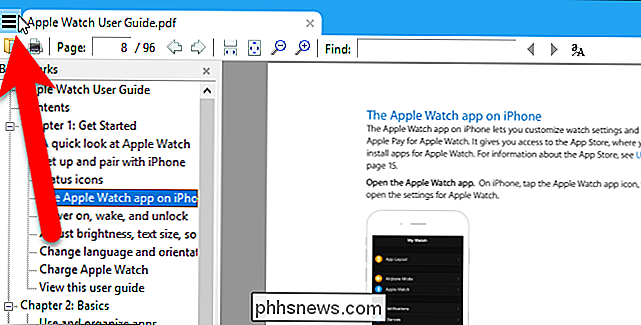
Allez dans Paramètres> Options.
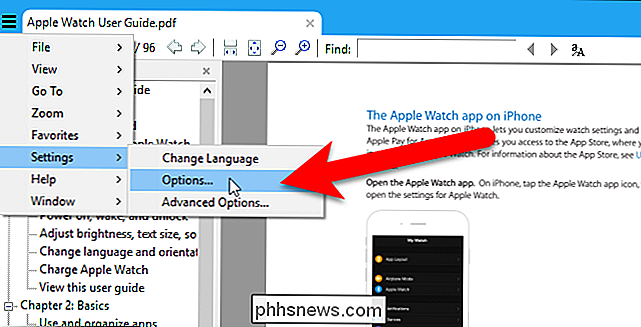
Dans la boîte de dialogue Options PDF Sumatra, assurez-vous que la case "Mémoriser les fichiers ouverts" est cochée voulez Sumatra PDF pour vous rappeler où vous vous êtes arrêté dans les fichiers PDF. Ensuite, cliquez sur "OK".
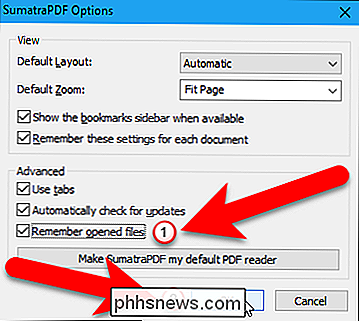
Le paramètre Mémoriser les fichiers ouverts vous permet également d'accéder aux fichiers récemment ouverts sur l'écran Lecture fréquente qui s'affiche lorsque aucun fichier n'est ouvert. Cliquez simplement sur l'icône d'un fichier pour l'ouvrir. Le fichier s'ouvrira au même emplacement que celui où vous étiez la dernière fois que vous avez fermé le fichier. Si l'option Mémoriser les fichiers ouverts est désactivée, vous devez ouvrir les fichiers depuis le menu principal et tous les fichiers PDF s'ouvriront au début.
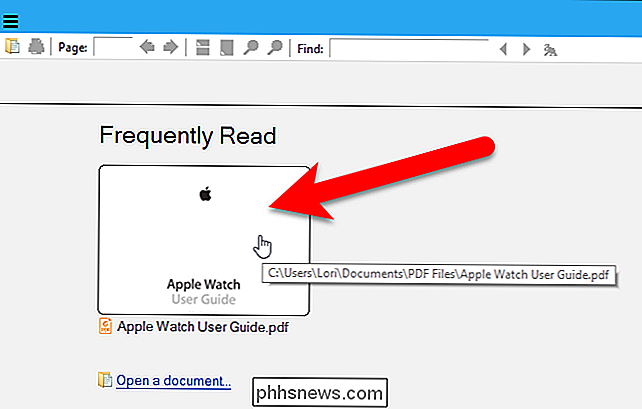
Adobe Acrobat Reader DC
Pour que Adobe Acrobat Reader DC se souvienne où vous en étiez en PDF fichiers, ouvrez le programme et allez dans Edition> Préférences. Peu importe si vous avez ou non un fichier PDF ouvert.
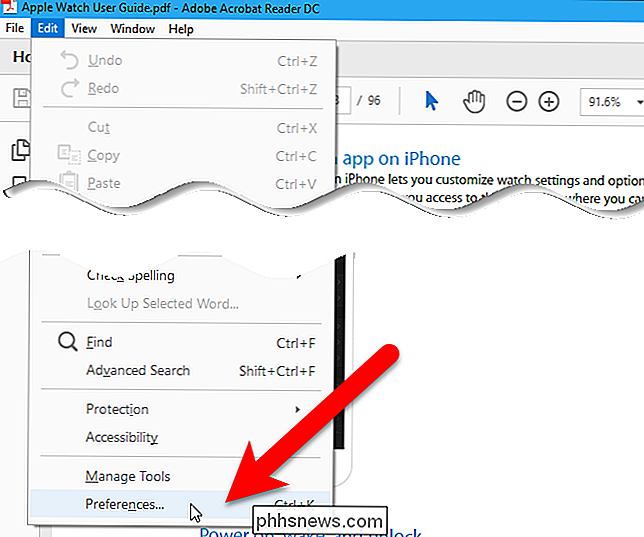
Dans la boîte de dialogue Préférences, cliquez sur "Documents" dans la liste Catégories. Ensuite, cochez la case "Restaurer les derniers paramètres d'affichage lors de la réouverture de documents"
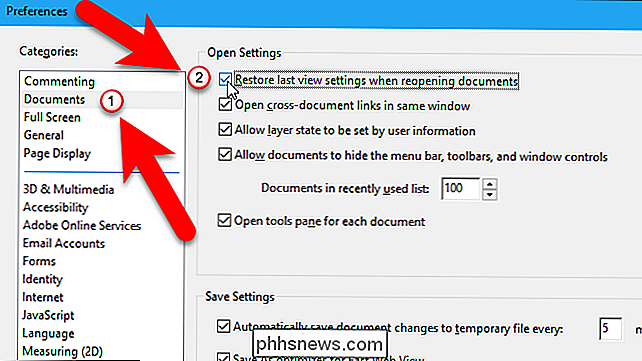
Cliquez sur "OK" pour accepter la modification et fermer la boîte de dialogue Préférences.
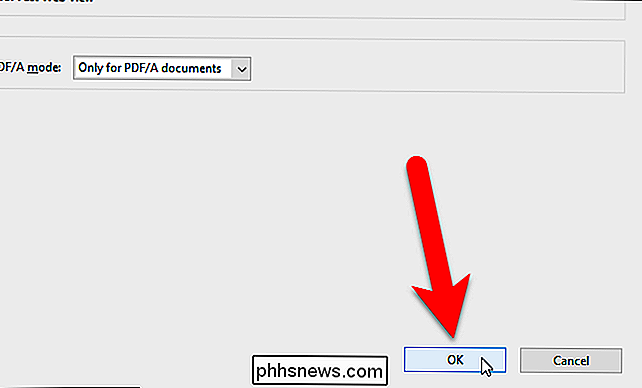
Maintenant, lorsque vous rouvrez un fichier PDF, Acrobat Reader la page sur laquelle vous étiez la dernière fois que vous avez fermé le fichier.
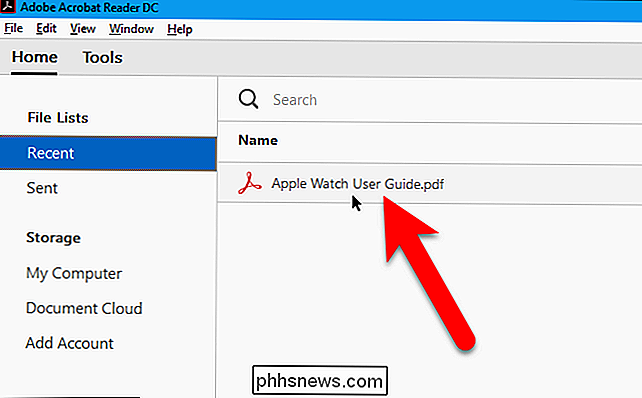

Comment connecter votre téléphone Android à votre téléviseur
À L'ère des smartphones, nous stockons tout sur nos petits ordinateurs de poche: photos, feuilles de calcul, documents, vidéos, musique, etc. entre. Si vous voulez partager ce contenu avec d'autres personnes, pourquoi se blottir autour d'un écran minuscule quand vous avez cette belle et grande télévision juste assis là?

Comment annuler l'envoi d'un message dans l'application Gmail pour iOS
Depuis plus d'un an maintenant, Gmail vous permet d'annuler l'envoi d'un e-mail. Toutefois, cette fonctionnalité n'était disponible que lorsque vous utilisiez Gmail dans un navigateur, et non dans les applications mobiles Gmail. Maintenant, un bouton "Annuler" est enfin disponible dans Gmail pour iOS CONNEXION: Comment activer le bouton Annuler dans Gmail (et ne pas envoyer ce courriel embarrassant) Gmail pour le web vous permet de définir la limite de temps pour le bouton Annuler à 5, 10, 20 ou 30 secondes, mais le bouton Annuler dans Gmail pour iOS est défini sur une limite de temps de 5 secondes, sans aucun moyen de changer cela.



